文件夹折叠组怎么取消 文件夹里突然出现折叠组的取消方法
更新时间:2024-04-12 14:50:00作者:qiaoyun
在电脑中文件夹默认都会进行分组,所以后面也会出现文件折叠组的情况,如果要查看的话需要手动展开才可以,可是很多人并不喜欢,就想要将其关闭,那么文件夹折叠组怎么取消呢?操作方法不会难,本文这就给大家介绍一下文件夹里突然出现折叠组的取消方法。
方法如下:
1、打开电脑可以看到文件夹被折叠起来了。
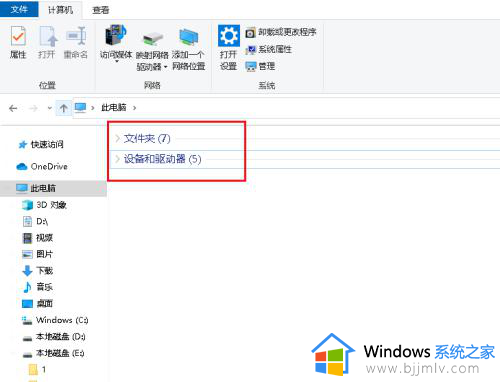
2、点击展开,可以看到所有文件夹。
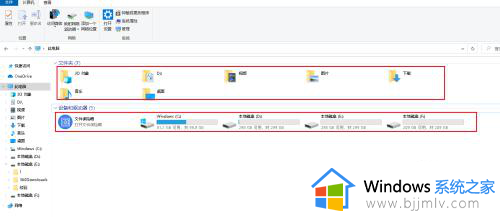
3、要取消,可以点击查看。
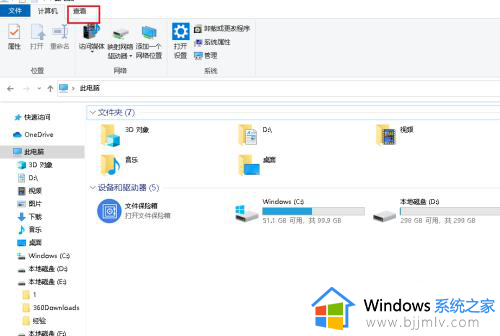
4、打开分组依据下拉菜单,点击无。
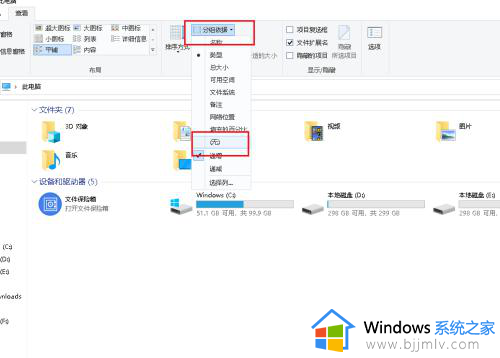
5、在看文件夹,折叠线就没有了。
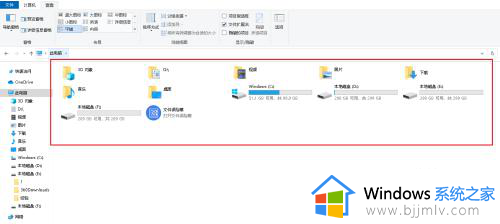
6、也可以在空白处右击,点击分组依据,无。同样可以取消文件夹折叠组。
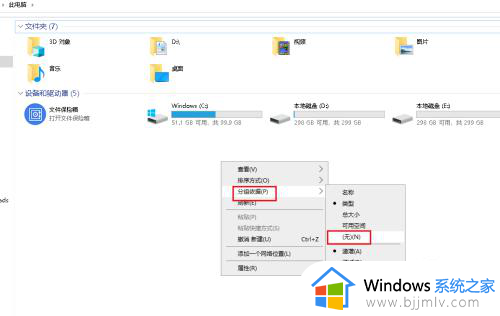
7、在空白处右击,我样可以看到在分组依据里有名称、类型、大小、可用空间等分组,也可以尝试换一种分组方式。
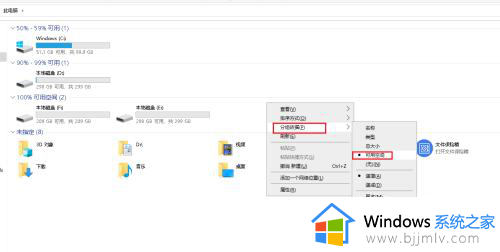
以上给大家介绍的就是文件夹折叠组的详细取消方法,如果你有遇到一样情况的用户们可以参考上述方法步骤来进行解决,希望可以帮助到大家。
文件夹折叠组怎么取消 文件夹里突然出现折叠组的取消方法相关教程
- windows文件夹取消分组怎么操作 windows文件夹取消分组方法
- 怎么取消电脑任务栏折叠 电脑下面的任务栏折叠了如何取消
- 朋友圈发文字怎么不折叠 微信朋友圈被折叠如何解决
- mac怎么取消隐藏文件 mac取消隐藏文件夹设置方法
- windows文件夹取消共享怎么操作 windows文件夹如何取消共享
- 隐藏的文件夹怎样显示出来?隐藏的文件夹怎么取消隐藏
- PPT自动折叠功能在哪里 PPT中自动折叠的设置步骤
- ppt怎么取消组合 取消ppt里的组合图片的方法
- 电脑怎么关闭隐藏文件夹 电脑如何取消隐藏的文件夹
- windows文件夹取消预览方法 windows文件夹怎么关闭预览
- 惠普新电脑只有c盘没有d盘怎么办 惠普电脑只有一个C盘,如何分D盘
- 惠普电脑无法启动windows怎么办?惠普电脑无法启动系统如何 处理
- host在哪个文件夹里面 电脑hosts文件夹位置介绍
- word目录怎么生成 word目录自动生成步骤
- 惠普键盘win键怎么解锁 惠普键盘win键锁了按什么解锁
- 火绒驱动版本不匹配重启没用怎么办 火绒驱动版本不匹配重启依旧不匹配如何处理
电脑教程推荐
win10系统推荐